了解在创建 Azure 虚拟机 (VM) 时如何添加现有的网络接口。 还将了解如何在处于已停止(已解除分配)状态的现有 VM 中添加或删除网络接口。 Azure VM 通过网络接口与 Internet、Azure 及本地资源通信。 VM 有一个或多个网络接口。
如果需要添加、更改或删除网络接口的 IP 地址,请参阅为 Azure 网络接口配置 IP 地址。 要管理网络接口,请参阅创建、更改或删除网络接口。
你当前正在访问 Microsoft Azure Global Edition 技术文档网站。 如果需要访问由世纪互联运营的 Microsoft Azure 中国技术文档网站,请访问 https://docs.azure.cn。
了解在创建 Azure 虚拟机 (VM) 时如何添加现有的网络接口。 还将了解如何在处于已停止(已解除分配)状态的现有 VM 中添加或删除网络接口。 Azure VM 通过网络接口与 Internet、Azure 及本地资源通信。 VM 有一个或多个网络接口。
如果需要添加、更改或删除网络接口的 IP 地址,请参阅为 Azure 网络接口配置 IP 地址。 要管理网络接口,请参阅创建、更改或删除网络接口。
如果你没有 Azure 帐户,请使用有效的订阅设置一个帐户。 免费创建帐户。 在开始学习本文的余下内容之前,请完成以下任务之一:
门户用户:使用 Azure 帐户登录到 Azure 门户。
PowerShell 用户:在 Azure Cloud Shell 中运行命令,或在计算机上本地运行 PowerShell。 Azure Cloud Shell 是免费的交互式 shell,可以使用它运行本文中的步骤。 它预安装有常用 Azure 工具并将其配置与帐户一起使用。 在 Azure Cloud Shell 浏览器标签页中,找到“选择环境”下拉列表,然后选择“PowerShell”(如果尚未选择) 。
如果在本地运行 PowerShell,请使用 Azure PowerShell 模块 1.0.0 或更高版本。 运行 Get-Module -ListAvailable Az.Network 查找已安装的版本。 如果需要进行升级,请参阅 Install Azure PowerShell module(安装 Azure PowerShell 模块)。 运行 Connect-AzAccount 以登录到 Azure。
Azure CLI 用户:在 Azure Cloud Shell 中运行命令,或在计算机中本地运行 Azure CLI。 Azure Cloud Shell 是免费的交互式 shell,可以使用它运行本文中的步骤。 在 Azure Cloud Shell 浏览器标签页中,找到“选择环境”下拉列表,然后选择“Bash”(如果尚未选择)。
如果在本地运行 Azure CLI,请使用 Azure CLI 版本 2.0.26 或更高版本。 运行 az --version 查找已安装的版本。 如果需要进行安装或升级,请参阅安装 Azure CLI。 运行 az login,创建与 Azure 的连接。
通过门户创建虚拟机时,门户会使用默认设置创建一个网络接口,并将其附加到 VM。 无法使用门户将现有网络接口添加到新的 VM,或创建具有多个网络接口的 VM。 可以使用 CLI 或 PowerShell 执行这两项操作。 请确保熟悉约束。 如果要创建具有多个网络接口的 VM,还必须将操作系统配置为在创建 VM 后正确使用它们。 了解如何将 Linux 或 Windows 配置为使用多个网络接口。
在创建 VM 之前,创建网络接口。
创建 VM。 可以使用 CLI 或 PowerShell。
若要向虚拟机添加网络接口,请执行以下操作:
转到 Azure 门户来查找现有虚拟机。 搜索并选择“虚拟机”。
选择你的 VM 的名称。 该 VM 必须支持要添加的网络接口的数量。 要了解每个 VM 大小支持的网络接口数量,请参阅 Azure 中的大小以了解Azure 中虚拟机的大小。
在 VM“概述”页面中,选择“停止”,然后选择“是”。 然后,等待 VM 的“状态”更改为“已停止(已解除分配)” 。
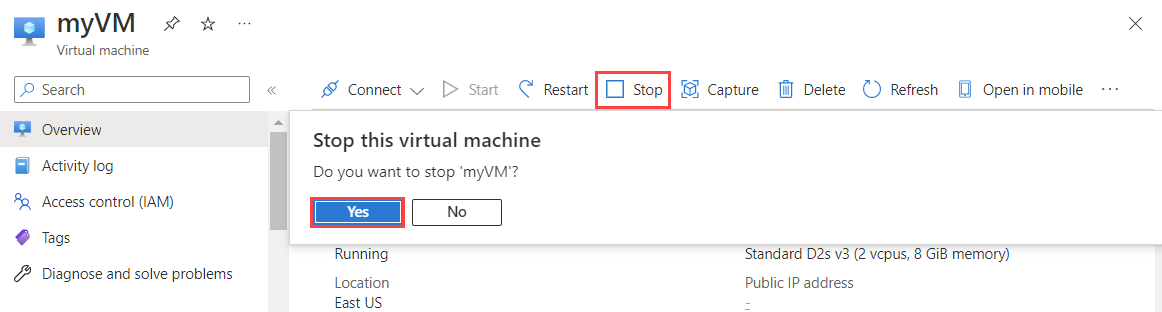
选择“网络”>“附加网络接口”。 然后,在“附加现有网络接口”中,选择要附加的网络接口,并选择“确定”。
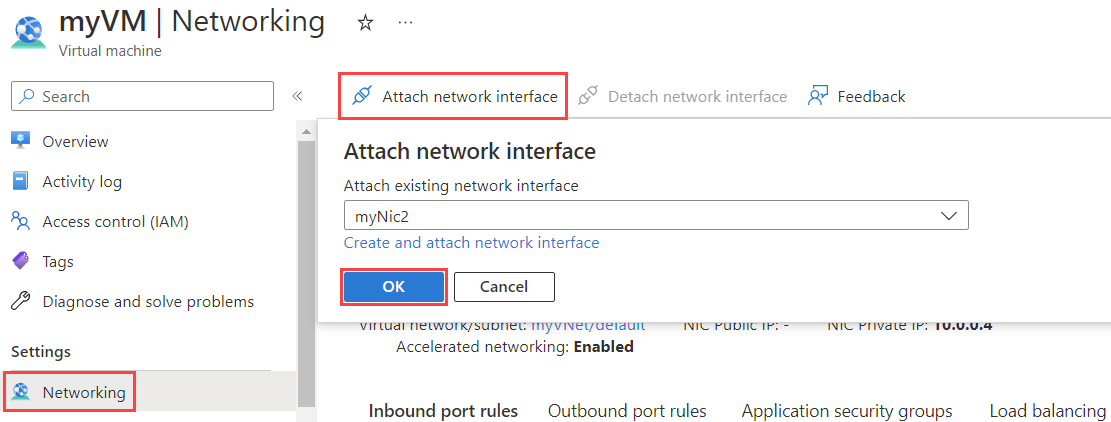
注意
选择的网络接口必须与当前附加到 VM 的网络接口存在于同一虚拟网络中。
如果没有现有的网络接口,必须先创建一个。 为此,请选择“创建网络接口”。 若要详细了解如何创建网络接口,请参阅创建网络接口。 若要详细了解将网络接口添加到虚拟机时的约束,请参阅约束。
选择“概述”>“启动”以启动虚拟机。
现在,你可以配置 VM 操作系统以正确地使用多个网络接口。 了解如何将 Linux 或 Windows 配置为使用多个网络接口。
| 工具 | 命令 |
|---|---|
| CLI | az vm nic add。 请参阅示例 |
| PowerShell | Add-AzVMNetworkInterface。 请参阅示例 |
可以查看当前附加到 VM 的网络接口,了解每个网络接口的配置,以及分配给每个网络接口的 IP 地址。
转到 Azure 门户来查找现有虚拟机。 搜索并选择“虚拟机”。
注意
使用分配有订阅“所有者”、“参与者”或“网络参与者”角色的帐户登录。 若要详细了解如何向帐户分配角色,请参阅针对 Azure 基于角色的访问控制的内置角色。
选择你要查看其附加的网络接口的 VM 的名称。
选择“网络”以查看当前附加到 VM 的网络接口。 选择一个网络接口以查看其配置
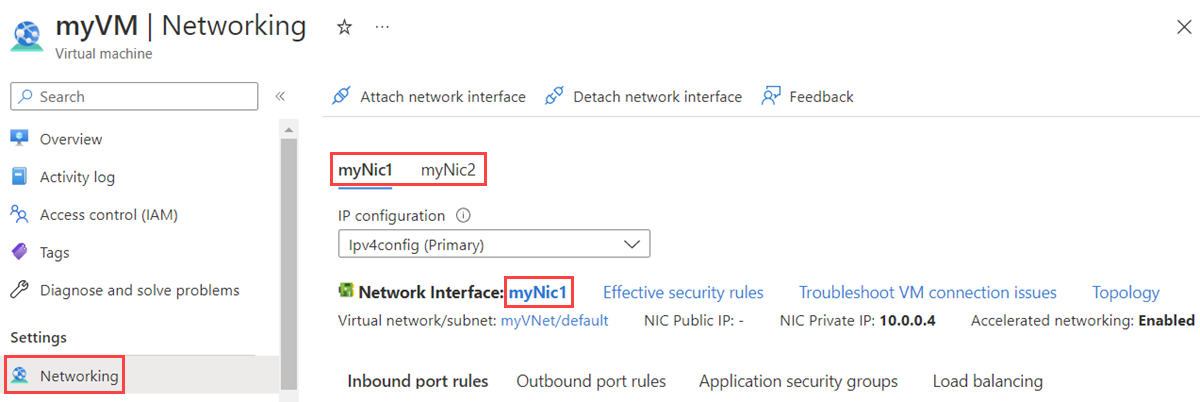
若要了解网络接口的设置及其更改方法,请参阅管理网络接口。 若要了解如何添加、更改或删除分配到网络接口的 IP 地址,请参阅管理网络接口 IP 地址。
| 工具 | 命令 |
|---|---|
| CLI | az vm nic list |
| PowerShell | Get-AzVM |
请使用以下步骤:
转到 Azure 门户来查找现有虚拟机。 搜索并选择“虚拟机”。
选择要删除其附加的网络接口的 VM 的名称。
选择“停止” 。
等到 VM 的“状态”更改为“已停止(已解除分配)” 。
选择“网络”>“分离网络接口”。
在“分离网络接口”中,选择要分离的网络接口。 然后选择“确定”。
注意
如果只列出了一个网络接口,则无法将它分离,因为虚拟机上必须始终至少附加一个网络接口。
| 工具 | 命令 |
|---|---|
| CLI | az vm nic remove。 请参阅示例 |
| PowerShell | Remove-AzVMNetworkInterface。 请参阅示例 |
检查下列项目:
VM 上必须至少附加一个网络接口。
VM 上附加的网络接口数量不能超过 VM 大小支持的数量。 要详细了解每个 VM 大小支持的网络接口数量,请参阅Azure 中虚拟机的大小。 所有大小至少支持两个网络接口。
目前,添加到一个 VM 的网络接口不能附加到另一个 VM。 若要详细了解如何创建网络接口,请参阅创建网络接口。
过去,只能向支持多个网络接口且至少是使用两个网络接口创建的 VM 中添加网络接口。 不能向使用一个网络接口创建的 VM 添加网络接口,即使 VM 大小支持多个网络接口。 相反,只能从至少有三个网络接口的 VM 中删除网络接口,因为使用至少两个网络接口创建的 VM 必须始终有至少两个网络接口。 这些约束将不再应用。 现在,可以创建包含任意数量(但不能超过 VM 大小支持的数量)的网络接口的 VM。
默认情况下,VM 上附加的第一个网络接口是主网络接口。 VM 中的所有其他网络接口为辅助网络接口。
你可以控制要将出站流量发送到的网络接口。 但是,VM 默认情况下会将所有出站流量都发送到分配给主网络接口的主 IP 配置的 IP 地址。
过去,同一个可用性集中的所有 VM 都需要有一个或多个网络接口。 现在,同一个可用性集中可以存在具有任意数目的网络接口的 VM,只要 VM 大小支持该数目。 只能在创建 VM 时将其添加到可用性集。 要了解有关可用性集的详细信息,请参阅 Azure 虚拟机的可用性选项。
可以将同一 VM 中的网络接口连接到虚拟网络中的不同子网。 但是,网络接口必须全部连接到同一个虚拟网络。
可将任何主要或辅助网络接口的任何 IP 配置的任何 IP 地址添加到 Azure 负载均衡器后端池。 过去,只能将主要网络接口的主要 IP 地址添加到后端池。 要了解有关 IP 地址和配置的详细信息,请参阅为 Azure 网络接口配置 IP 地址。
删除 VM 不会删除附加到它的网络接口。 删除 VM 时,网络接口将与该 VM 分离。 可将那些网络接口添加到不同的 VM,也可将其删除。
若要实现所记录的最佳性能,需要使用“加速网络”。 在某些情况下,必须为 Windows 或 Linux 虚拟机显式启用“加速网络”。
注意
Azure 会为未分配公共 IP 地址的 VM 或位于内部基本 Azure 负载均衡器的后端池中的 VM 提供默认出站访问 IP。 默认出站访问 IP 机制会提供不可配置的出站 IP 地址。
发生以下事件之一时,将禁用默认出站访问 IP:
在灵活业务流程模式下通过使用虚拟机规模集创建的 VM 没有默认的出站访问权限。
有关 Azure 中的出站连接的详细信息,请参阅 Azure 中的默认出站访问权限和使用用于出站连接的源网络地址转换 (SNAT)。